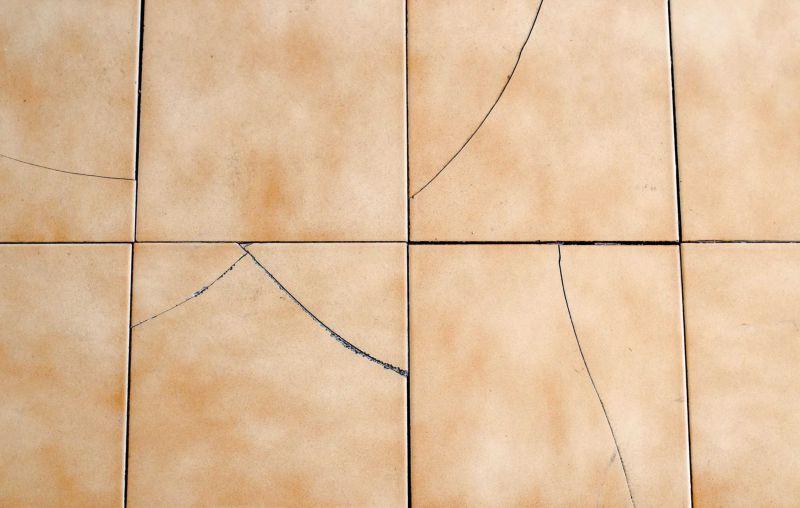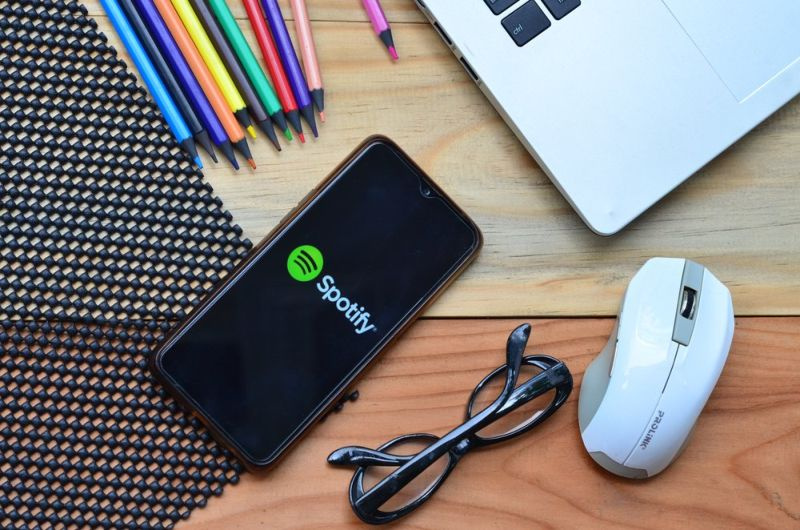
Kalbėtis su Alexa tapo taip įprasta, kad ji tiesiogine prasme tapo populiariu vardu visame pasaulyje. Nuo vakarienės receptų ir juokingų juokelių iki podcast'ų ir grojaraščių – Amazon Alexa atsakys į viską. Bet kas atsitiks, kai bandote leisti kai kurias mėgstamiausias dainas per „Spotify“, o „Alexa“ neįvykdys jūsų užklausos, nesvarbu, kiek skirtingų būdų to paprašysite?
Jei „Alexa“ nežaidžia „Spotify“, gali būti, kad jūsų programinė įranga yra pasenusi. Be to, jūsų „Spotify“ taip pat gali būti netinkamai susietas su „Alexa“ programa. Išspręskite tai susiedami tinkamą paskyrą, pamiršdami aidą arba atsiedami, tada iš naujo susiedami „Spotify“ arba net iš naujo nustatydami „Alexa“. Jei tai nepadeda išspręsti problemos, patikrinkite, ar garsiakalbis veikia tinkamai, ir pabandykite jį atjungti ir vėl prijungti.
Nors yra daug galimų „Spotify“ ir „Alexa“ atjungimo priežasčių, taip pat yra daugybė paprastų ir greitų sprendimų, kuriuos galite pabandyti išspręsti problemą.
Ar turite naujausią „Alexa“ programos versiją?
Jei negalite iš karto rasti problemos, verta įsitikinti, kad visa programinė įranga yra atnaujinta. Vienas iš būdų tai padaryti – įsitikinti, kad turite naujausias „Alexa“ ir „Spotify“ programų versijas.
Tai galima patikrinti patikrinus, ar yra kokių nors bet kurios programos naujinių. Jei yra atnaujinimų, atsisiųskite juos.
Ar esate prisijungę?
Dažna priežastis, kodėl Alexa nežaidžia „Spotify“, yra ta, kad esate atsijungę nuo „Spotify“ paskyros. Kartkartėmis dėl vienos ar kitos priežasties atsijungsite nuo „Spotify“, todėl visada įsitikinkite, kad esate prisijungę, kai pastebėsite atkūrimo problemą.
Ar turite kelias paskyras?
Daugelis asmenų turi daugiau nei vieną „Alexa“ ar „Spotify“ paskyrą. Dažnai kelios „Alexa“ paskyros yra prijungtos prie to paties garsiakalbio (pagalvokite, kad viename namų ūkyje yra keli žmonės su unikaliais prisijungimais).
Kai kurie žmonės turi dvi kelias „Spotify“ paskyras, dažnai viena yra nemokama, o kita – „premium“ paskyra. Svarbu susieti tinkamą paskyrą, kitaip gali kilti suderinamumo problemų. Tiesą sakant, kai kuriose šalyse „Alexa“ susies tik su „Spotify Premium“ paskyromis, todėl suporuodami įrenginius įsitikinkite, kad naudojate tinkamas „Alexa“ ir „Spotify“ paskyras.
Ar mano Alexa veikia tinkamai?
Kai „Alexa“ neveikia tinkamai, svarbu užtikrinti, kad „Echo“ įrenginys veiktų tinkamai. Įsitikinkite, kad įrenginys įjungtas, o mikrofonas veikia tinkamai. Tai pasiekiama užduodant pagrindinę komandą ir iššaukiant tinkamą atsakymą;
Tada įsitikinkite, kad jūsų „Alexa“ yra prijungtas prie patikimo „Wi-Fi“ signalo. Galbūt gausite a Kažkas nutiko pranešimą iš Alexa, kai bandote žaisti „Spotify“, o tai iš tikrųjų gali būti jūsų „Wi-Fi“ ryšio problema.
Ar „Spotify“ susieta su „My Alexa“?
„Spotify“ turi būti susietas su „Alexa“, kad jis būtų paleistas automatiškai naudojant balso komandas. Tai lengva patikrinti.
- Atidaryk savo „Alexa“ programa
- Pirmiausia eikite į Nustatymai , tada Programėlės
- Rasti „Spotify“. programų sąraše
- Spustelėkite Iškrovimo programa variantas
- Pirmiausia eikite į Nustatymai , tada Programėlės
- Rasti „Spotify“. programų sąraše
- Pirmiausia pagrindiniame meniu spustelėkite Nustatymai .
- Raskite Įrenginiai meniu ir bakstelėkite jį, kad peržiūrėtumėte susietus įrenginius.
- Raskite Echo įrenginį, kurį norite pamiršti, ir pasirinkite jį.
- Spustelėkite Pamirškite įrenginį
- Pirmiausia eikite į Nustatymai programėlėje Alexa.
- Tada spustelėkite Įrenginio parinktys
- Galiausiai pasirinkite Atstatyti gamyklinius numatytuosius nustatymus , tada patvirtinkite šį pasirinkimą.
Nustatykite „Spotify“ kaip numatytąją muzikos paslaugą
Norėdami įsitikinti, kad pasirinkote „Spotify“ kaip pagrindinį muzikos ir podcast'ų sąrašą, turite patvirtinti, kad nustatėte jį numatytuoju. Tai taip pat lengva patvirtinti.
Pabandykite atsieti ir vėl susieti
Jei jau susiejote „Spotify“ su „Alexa“, pabandykite atsieti „Spotify“ ir vėl susieti. Vienas iš būdų tai padaryti yra pakeisti numatytąją nuostatą į kitą paslaugą (pvz., „Pandora“ arba „Amazon Music“) ir grąžinti ją į „Spotify“.
Pabandykite išvalyti talpyklą ir programos duomenis
Kitas „Spotify“ trikčių šalinimo būdas yra išvalyti duomenis ir talpyklą iš pačios programos. Šis procesas yra paprastas, bet šiek tiek skirsis priklausomai nuo to, ar turite „iPhone“, ar „Android“.
„iPhone“ telefonams
Androidams
Padarykite „Spotify“ pamirštą aidą
Kaip galite atsieti „Spotify“ nuo „Alexa“, taip pat galite atsieti „Echo“ įrenginį nuo „Spotify“ paskyros.
Pamiršę „Echo“ įrenginį, galite jį vėl prijungti tuo pačiu būdu.
Pabandykite įjungti įrenginį maitinimo režimu
Maitinimo ciklas – tai įrenginio išjungimas, laukimas ir vėl įjungimas.
Kai įjungiate Echo įrenginį, būtinai atjunkite jį nuo maitinimo šaltinio. Kada jūsų aido įrenginys pradeda skleisti mėlyną šviesą , jis sėkmingai paleidžiamas.
Pastaba: palaukite 30 sekundžių prieš vėl prijungdami įrenginį prie maitinimo šaltinio.
Įjunkite garsą ir padidinkite garsumą
„Alexa“ įrenginį galima nutildyti per klaidą. Norėdami patikrinti garsumo būseną, pažiūrėkite, ar garsiakalbio viršuje esantis mikrofono mygtukas paryškintas raudonai. Jei taip, jis nutildytas.
Pastaba: Norėdami nutildyti arba įjungti įrenginį, paspauskite mygtuką maždaug dvi sekundes.
Pabandykite iš naujo nustatyti „Alexa“.
Paskutinė galimybė yra iš naujo nustatyti „Alexa“ įrenginio numatytuosius nustatymus. Tai galima padaryti naudojant „Alexa“ programą.
Niekas neveikia. Kas dabar?
Jei nė vienas iš šių veiksmų nepadeda, laikas paskambinti „Amazon“ klientų aptarnavimo tarnybai. Kai pasieksite atstovą, būtinai pasakykite jam arba jai veiksmus, kurių jau ėmėtės bandydami išspręsti problemą. Tai padės paspartinti reikalus ir, tikiuosi, padės greitai rasti sprendimą.
Susiję klausimai
Ar svarbu, kokios kartos Echo įrenginį turiu?
Visų kartų Echo įrenginiai gali susieti su jūsų „Spotify“. Nors skirtingi garsiakalbių tipai ir kartų modeliai laikui bėgant labai skyrėsi, bet kuri „Amazon Alexa“ gali leisti mėgstamus „Spotify“ grojaraščius.
Patarimas: nors visi „Echo“ įrenginiai bus susieti su jūsų „Spotify“, pirmosios kartos įrenginiai nesuderinami su „Matter“ išmaniųjų namų platforma. Kadangi „Matter“ išmaniųjų namų platforma tampa norma, gali būti protinga atnaujinti į naujesnę „Echo“.
Ar galiu susieti savo „Spotify“ su keliais „Alexa“ įrenginiais?
Galite susieti visus savo „Amazon Alexa“ įrenginius. Jei namuose turite kelis garsiakalbius, galite juos visus sinchronizuoti naudodami „Alexa“ programą. Jei kyla problemų jungiant kelis įrenginius, išbandykite anksčiau nurodytus trikčių šalinimo būdus, kad išspręstumėte problemą.
Ar galiu susieti „Spotify“ su „Google“ paskyra?
Savo „Spotify“ galite susieti su garsiakalbiu, net jei neturite „Echo“, bet įsigijote „Google“ įrenginį. Ši technologija veikia panašiai, o daugelis įrenginių susiejimo ir perkrovimo procesų yra tokie patys. Vis dėlto būtinai atlikite savo tyrimus, kai reikia išspręsti problemą, kuri nėra išvardyta aukščiau.
Ar galiu žaisti „Spotify“ naudodami „Alexa“ naudodami savo telefoną ir „Bluetooth“?
Kitas būdas žaisti „Spotify“ per „Echo“ įrenginį yra prijungti telefoną naudojant „Bluetooth“. Tiesiog ištarkite komandą Alexa prijungti mano telefoną. Taip telefonas bus susietas su „Echo“ įrenginiu, su kuriuo kalbėjote. Tai leidžia naršyti „Spotify“ programėlę telefone klausantis per „Amazon“ garsiakalbį.
Apibendrinant
Gali būti apmaudu, kai „Alexa“ nustoja žaisti „Spotify“ dėl to, kas atrodo be jokios priežasties. Tiesiog atminkite, kad yra tik tiek daug dalykų, kurie galėjo suklysti.
Pirmiausia įsitikinkite, kad esate prisijungę prie „Spotify“ ir naudodami tinkamą paskyrą. Dažnai tai padeda atsieti ir vėl susieti „Spotify“ ir „Alexa“. Jei atrodo, kad problemos nėra programos, patikrinkite „Wi-Fi“ ryšį ir patį garsiakalbį. Kartais problema yra tokia paprasta, kad garsiakalbis yra nutildytas, o gal tiesiog reikia trumpam atjungti aidą ir leisti jam iš naujo nustatyti prieš vėl prijungiant.
Kai negalite iš karto išgirsti mėgstamo grojaraščio, būkite ramūs. Išbandykite visas aukščiau išvardytas galimybes ir tikėtina, kad jūsų muzika greitai skambės garsiai ir aiškiai.